Jak przejść z Gumroad na WordPress (krok po kroku)
Opublikowany: 2022-12-27Czy chcesz przełączyć się z Gumroad na WordPress?
Gumroad to internetowy rynek, na którym użytkownicy mogą sprzedawać towary cyfrowe. Od gier, przez muzykę, po kursy i filmy, Gumroad był dobrą platformą eCommerce dla twórców. Jednak wielu użytkowników chce przejść z Gumroad na WordPress, ponieważ podnieśli opłaty do 10% za każdą transakcję.
W tym artykule pokażemy Ci, jak łatwo przejść z Gumroad na WordPress, abyś mógł rozwijać swój biznes online bez podatku Gumroad.
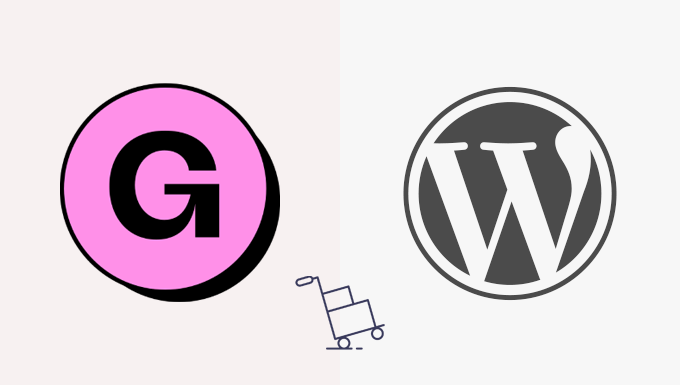
Dlaczego musisz przejść z Gumroad na WordPress?
Gumroad to popularna platforma eCommerce, która pozwala użytkownikom sprzedawać towary cyfrowe online.
Jednak teraz pobierają stałą opłatę w wysokości 10% od każdej sprzedaży. Te 10% nie obejmuje przetwarzania kart kredytowych ani opłat PayPal.
Ponadto pobierana jest dodatkowa opłata w wysokości 10%, jeśli produkt jest sprzedawany za pośrednictwem funkcji „Gumroad Discover” lub ich programu „Global Affiliates”. To dużo opłat.
Z drugiej strony WordPress jest darmowy i nie pobiera żadnych opłat za przedmioty, które sprzedajesz.
W przeciwieństwie do Gumroad, WordPress daje Ci swobodę sprzedawania wszystkiego online, w tym fizycznych wersji Twoich towarów cyfrowych. Ponadto możesz korzystać z dowolnej bramki płatniczej i swobodnie promować swoją witrynę.
Aby dowiedzieć się więcej, zobacz naszą pełną recenzję WordPress z zaletami i wadami.
Ważne: kiedy mówimy WordPress, mówimy o WordPress.org, czyli samoobsługowym WordPressie, a nie o WordPress.com, która jest platformą hostingową. Aby uzyskać więcej informacji, zapoznaj się z naszym artykułem na temat różnic między WordPress.com a WordPress.org.
To powiedziawszy, oto krótki przegląd rzeczy, które omówimy, aby przejść z Gumroad na WordPress.
- Czego potrzebujesz, aby przejść z Gumroad na WordPress?
- Konfigurowanie witryny WordPress
- Konfigurowanie bramki płatności
- Importowanie produktów Gumroad do WordPress
- Przenoszenie produktów subskrypcyjnych z Gumroad do WordPress
- Wybierz i dostosuj swój motyw WordPress
- Dostosuj e-maile z łatwym pobieraniem cyfrowym
- Rozwijaj swoją firmę w WordPress
Gotowe? Zacznijmy.
Krok 1. Czego potrzebujesz, aby przejść z Gumroad na WordPress?
Aby przejść z Gumroad na WordPress, będziesz potrzebować następujących rzeczy.
- Nazwa domeny – będzie to adres Twojej witryny w Internecie (np. wpbeginner.com)
- Konto hostingowe – tutaj będą przechowywane wszystkie pliki Twojej witryny. Wszystkie strony internetowe wymagają hostingu.
- Bezpłatna wtyczka Easy Digital Downloads dla WordPress
- 30 minut twojego czasu.
Zwykle ceny konta hostingowego zaczynają się od 7,99 USD miesięcznie.
Na szczęście ludzie z SiteGround zgodzili się zaoferować użytkownikom WPBeginner hojną zniżkę na hosting gotowy do handlu elektronicznego.
Zasadniczo możesz zacząć za 2,99 USD miesięcznie.
Jeśli z jakiegoś powodu nie chcesz korzystać z SiteGround, możesz również zainstalować WordPress na innych firmach hostingowych, takich jak Bluehost, Hostinger i WP Engine, postępując zgodnie z dość podobnym procesem.
Przejdźmy dalej i omówimy, jak kupić domenę, hosting i certyfikat SSL.
Najpierw musisz odwiedzić witrynę SiteGround i wybrać plan, klikając przycisk Uzyskaj plan.
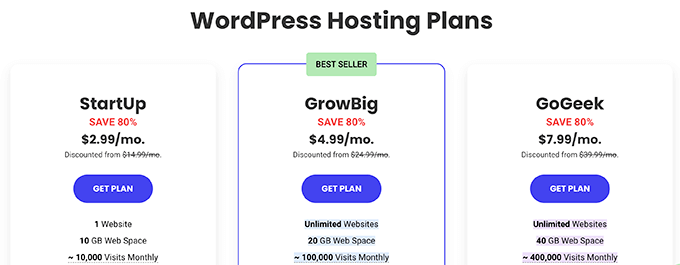
Następnie SiteGround poprosi Cię o podanie nazwy domeny dla Twojej witryny.
Możesz wyszukać nazwę domeny lub, jeśli już ją masz, możesz ją również dodać.

Jeśli nie masz jeszcze pomysłu na nazwę, możesz zapoznać się z naszym przewodnikiem, jak wybrać najlepszą nazwę domeny.
Na koniec musisz dodać informacje o swoim koncie. Będziesz także mógł dokupić kilka opcjonalnych dodatków.
Zawsze możesz dodać te dodatki w późniejszym terminie, jeśli uznasz, że ich potrzebujesz. Jeśli nie masz pewności, zalecamy pominięcie tego kroku.
Możesz teraz zakończyć konfigurację, dokonując płatności.
Następnie otrzymasz wiadomość e-mail od SiteGround z linkiem do zalogowania się do panelu sterowania konta hostingowego.
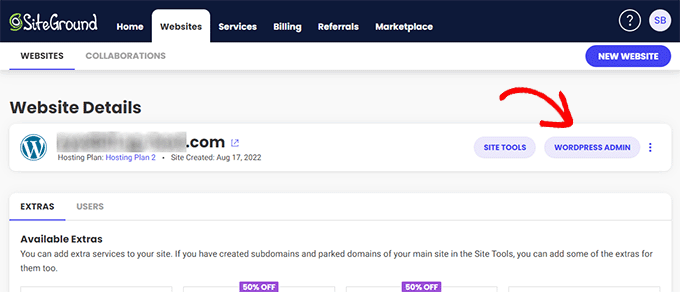
Stąd przejdź do zakładki strony internetowe i kliknij przycisk Administrator WordPress obok swojej witryny.
Spowoduje to przejście do obszaru administracyjnego WordPress w Twojej witrynie, gdzie zauważysz preinstalowane łatwe pobieranie cyfrowe w Twojej witrynie.
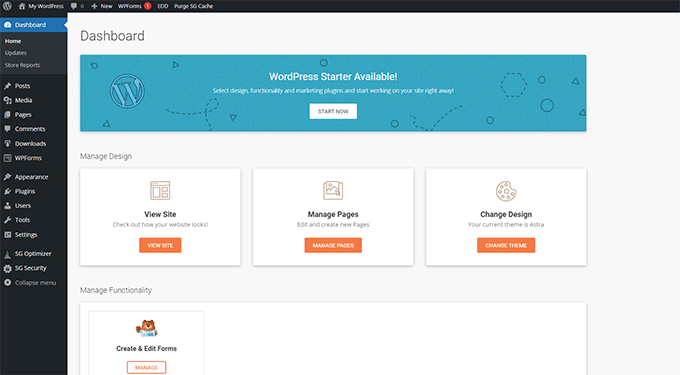
Krok 2. Konfigurowanie witryny WordPress
Domyślnie WordPress nie jest wyposażony w funkcję koszyka zakupów eCommerce.
Jeśli zastosowałeś się do naszych rad i zarejestrowałeś się w SiteGround, Twoja witryna WordPress będzie miała teraz zainstalowane Easy Digital Downloads, które zapewnia wszystkie funkcje Gumroad potrzebne do sprzedaży towarów cyfrowych.
Z drugiej strony, jeśli korzystasz z innego dostawcy hostingu WordPress, musisz najpierw zainstalować Easy Digital Downloads.
Po prostu zainstaluj i aktywuj wtyczkę Easy Digital Downloads. Aby uzyskać więcej informacji, zapoznaj się z naszym przewodnikiem krok po kroku dotyczącym instalacji wtyczki WordPress.
Uwaga: na potrzeby tego samouczka korzystamy z bezpłatnej wersji Easy Digital Downloads. Dostępna jest również wersja premium, która zawiera dodatkowe funkcje i priorytetowe wsparcie.
Po aktywacji musisz odwiedzić stronę Pobieranie » Ustawienia w obszarze administracyjnym WordPress, aby skonfigurować swój sklep.
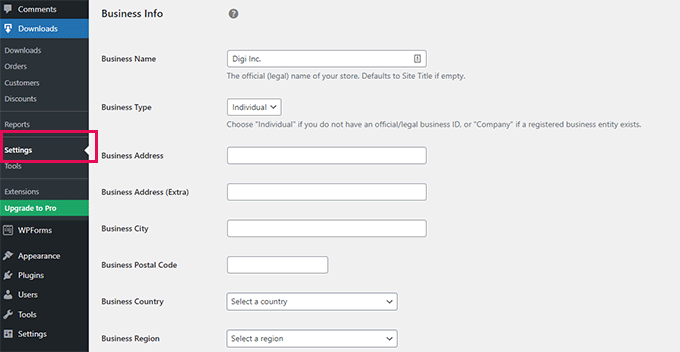
Najpierw musisz podać nazwę i typ firmy.
Następnie wprowadź adres firmy i kraj. Informacje te są wykorzystywane do obliczania podatków.
Na koniec kliknij przycisk „Zapisz zmiany”, aby zapisać ustawienia.
Następnie musisz przejść do zakładki „Waluta” i wybrać domyślną walutę, której chcesz używać w swoim sklepie.
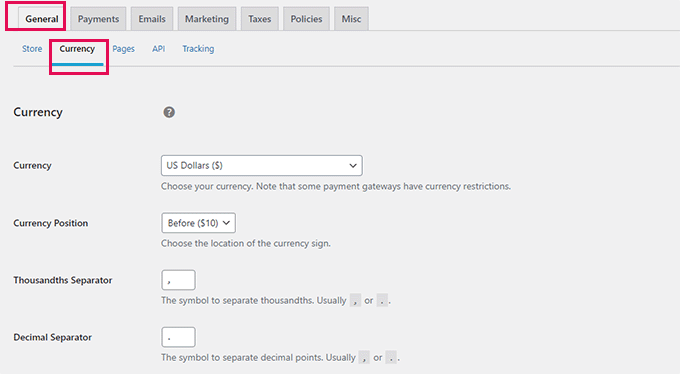
Nie zapomnij zapisać zmian, aby zapisać ustawienia.
Krok 3. Konfiguracja bramki płatności
Aby akceptować płatności online, musisz skonfigurować dostawcę bramki płatności.
Easy Digital Downloads domyślnie obsługuje bramki płatnicze PayPal, Stripe i Amazon. Możesz także dodać obsługę dodatkowych bramek płatności za pomocą dodatków.
Aby skonfigurować płatności, wystarczy przejść do zakładki Płatności w ustawieniach wtyczki.
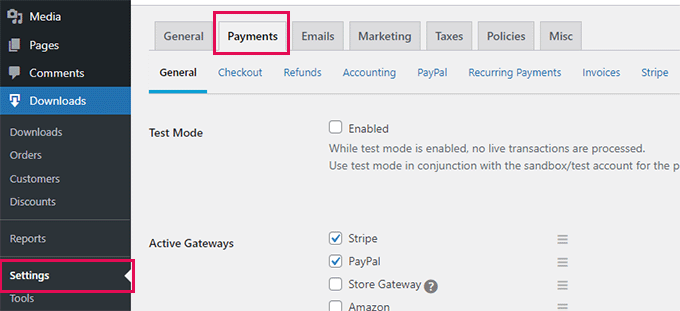
Stąd musisz wybrać usługi płatnicze, z których chcesz skorzystać. Jeśli chcesz, możesz wybrać więcej niż jedną usługę płatniczą.
Zalecamy korzystanie ze Stripe, ponieważ umożliwia akceptację kart kredytowych z dowolnego miejsca na świecie.
Następnie wybierz domyślną bramkę płatności i zaznacz ikony metody płatności, które chcesz wyświetlać przy kasie.
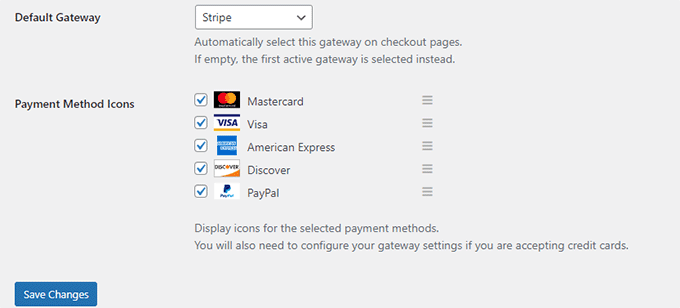
Na koniec kliknij przycisk Zapisz zmiany, aby zapisać zmiany.
Następnie musisz kliknąć poszczególne zakładki bramki płatności, aby je skonfigurować.
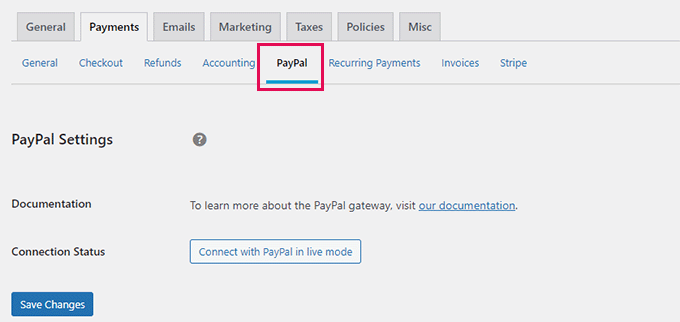
Na przykład kliknięcie Paypal spowoduje wyświetlenie przycisku umożliwiającego połączenie z kontem PayPal.
Podobnie możesz przejść do zakładki Stripe i kliknąć przycisk „Połącz z paskiem”, aby go skonfigurować.
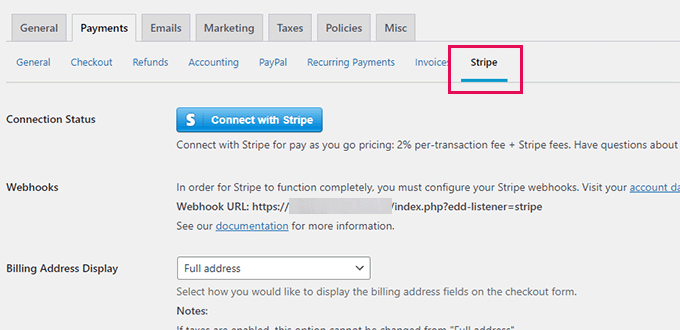
Krok 4. Importowanie produktów Gumroad do WordPress
Następnym krokiem jest zaimportowanie produktów z Gumroad do Easy Digital Downloads w WordPress.
Niestety, Gumroad nie zapewnia łatwego sposobu eksportowania danych produktów w formacie zgodnym z WordPress.
Będziesz musiał ręcznie przenieść swoje produkty z konta Gumroad do Easy Digital Downloads.
Aby stworzyć swój pierwszy produkt cyfrowy, przejdź do strony pobierania i kliknij przycisk „Dodaj nowy” u góry.
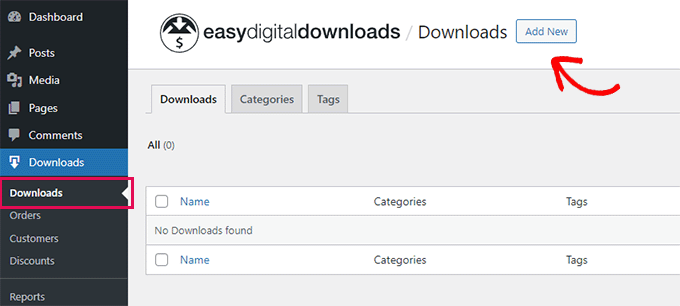
Możesz teraz wpisać nazwę swojego produktu w polu „Wprowadź tutaj nazwę pobierania”. Poniżej możesz podać szczegóły swojego przedmiotu.

Nie krępuj się używać obrazów, filmów, emotikonów i tekstu, aby napisać przekonujący opis. Możesz też po prostu skopiować i wkleić opis ze swojego produktu Gumroad.
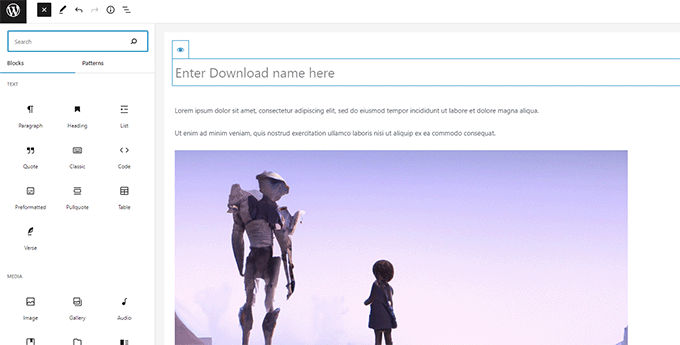
Wskazówka: dowiedz się, jak używać edytora bloków WordPress do tworzenia pięknych układów treści.
Pobrane pliki możesz także podzielić na kategorie i tagi. Pomaga to użytkownikom przeglądać i odkrywać pliki do pobrania produktów, które ich interesują.
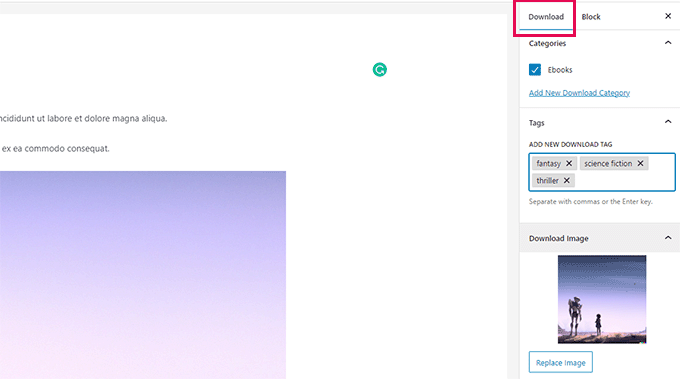
Musisz także dostarczyć obraz do pobrania, będzie to główny obraz polecany do pobrania i będzie wyświetlany w różnych lokalizacjach w Twojej witrynie.
Nie krępuj się użyć obrazu, którego użyłeś do swojego produktu Gumroad.
Poniżej edytora znajdziesz opcje pobierania. Najpierw możesz ustawić cenę pobierania.
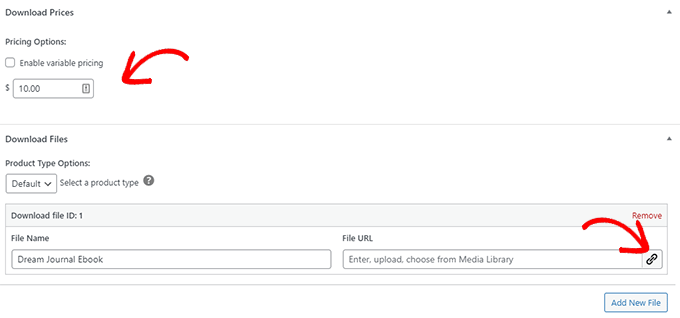
Następnie możesz wybrać typ pobierania. EDD obsługuje zarówno pojedyncze pliki do pobrania, jak i pakiety jako typy pobierania.
Poniżej możesz podać nazwę pliku do pobrania, a następnie kliknąć przycisk Łącze w polu Adres URL pliku, aby przesłać plik do pobrania.
Jeśli chcesz dodać więcej plików do pakietu produktu, kliknij przycisk „Dodaj nowy plik”, aby je dodać.
Na koniec możesz podać dowolne opcjonalne instrukcje lub uwagi dotyczące pobierania. Zostaną one wyświetlone na dowodzie zakupu, a niektóre wtyczki i motywy mogą również korzystać z tych instrukcji.
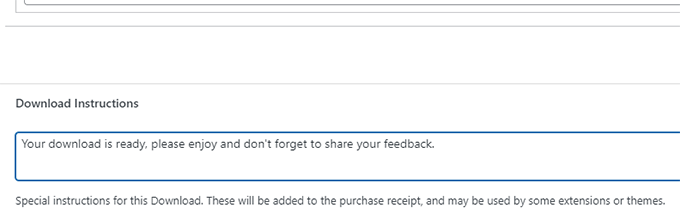
Po zakończeniu wystarczy kliknąć przycisk „Opublikuj” w prawym górnym rogu ekranu, aby opublikować pobrany plik.
Spowoduje to, że pobranie będzie publicznie dostępne do zakupu.
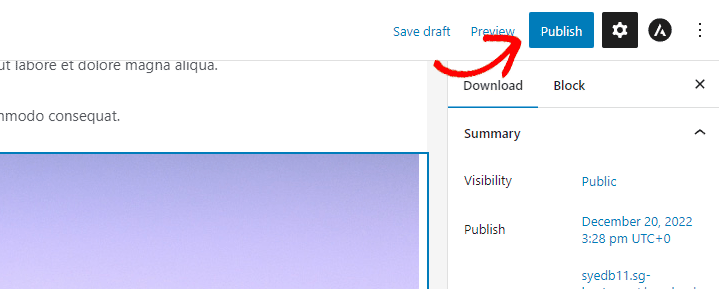
Po opublikowaniu możesz kliknąć przycisk „Wyświetl pobieranie”, aby zobaczyć pobrany produkt w akcji.
Oto jak to wygląda na naszej stronie testowej.
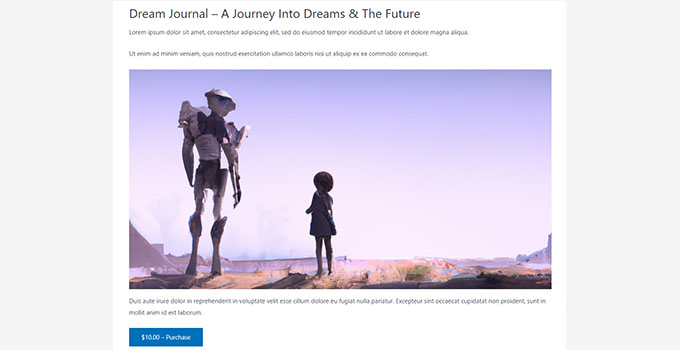
Powtórz proces, aby przenieść wszystkie swoje produkty z Gumroad na swoją stronę WordPress.
Krok 5. Przenoszenie produktów subskrypcyjnych z Gumroad do WordPress
Niektórzy użytkownicy sprzedawali pliki do pobrania oparte na subskrypcji na Gumroad. Zasadniczo klienci kupili plan członkostwa, aby uzyskać dostęp do plików do pobrania.
EDD oferuje cykliczne subskrypcje cyfrowe w ramach wtyczki Pro, którą można kupić na ich stronie internetowej.
Alternatywnie, jeśli sprzedajesz członkostwa lub kursy online, najłatwiejszym sposobem sprzedaży tych produktów jest użycie MemberPress. Jest to najlepsza wtyczka członkowska WordPress na rynku.
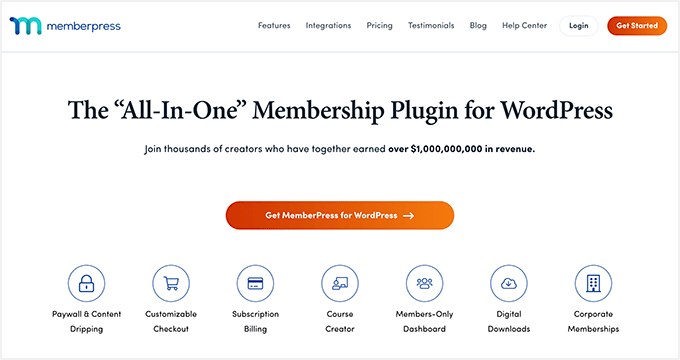
MemberPress pozwala sprzedawać subskrypcje członkowskie, pobieranie plików, a nawet kursy online.
Aby uzyskać więcej informacji, postępuj zgodnie z naszym przewodnikiem na temat tworzenia witryny członkowskiej z instrukcjami krok po kroku.
Krok 6. Wybierz i dostosuj swój motyw WordPress
Motywy to szablony projektów dla Twojej witryny WordPress. Kontrolują, jak Twoja witryna wygląda dla użytkowników.
Istnieją tysiące darmowych i płatnych motywów WordPress, których możesz użyć na swojej stronie internetowej. Jednak ta obfitość może być nieco przytłaczająca dla początkujących.
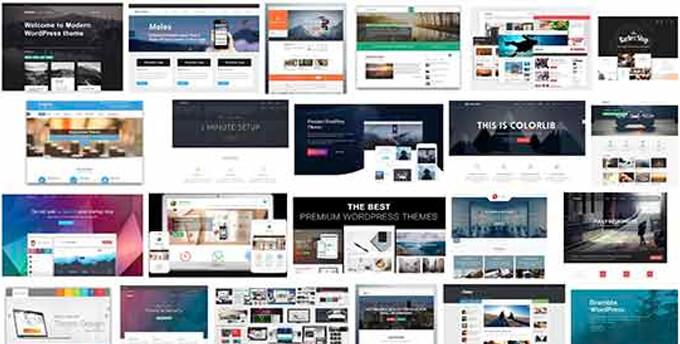
Aby ułatwić sobie pracę, możesz wybrać motyw spośród naszych ekspertów spośród najpopularniejszych motywów WordPress.
Po wybraniu motywu możesz zapoznać się z naszym przewodnikiem dla początkujących, jak zainstalować motyw WordPress, aby udostępnić go na swojej stronie internetowej.
Każdy motyw WordPress ma wiele opcji, które pozwalają dostosować go do własnych potrzeb. Możesz zmieniać kolory i układ, a także dodawać własne obrazy i logo.
Po zainstalowaniu motywu możesz skorzystać z naszego przewodnika, jak dostosować motyw WordPress do własnych potrzeb.
Możesz także użyć SeedProd do stworzenia niestandardowego motywu WordPress (bez kodowania).
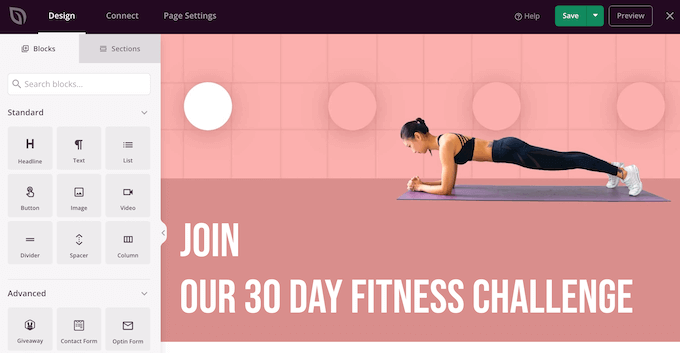
SeedProd to najlepszy na rynku program do tworzenia stron WordPress.
Umożliwia także łatwe tworzenie dowolnego rodzaju strony docelowej, strony produktu i niestandardowej strony logowania za pomocą interfejsu „przeciągnij i upuść”.
Krok 7. Dostosuj e-maile Easy Digital Download
Podobnie jak Gumroad, Easy Digital Downloads polega również na wiadomościach e-mail w celu wysyłania użytkownikom potwierdzeń zakupu, informacji o koncie i instrukcji pobierania.
Ponieważ jednak sprzedajesz teraz na własnej platformie, możesz chcieć użyć własnego brandingu w tych e-mailach.
Po prostu przejdź do strony Pobieranie » Ustawienia i przejdź do zakładki „E-maile”.
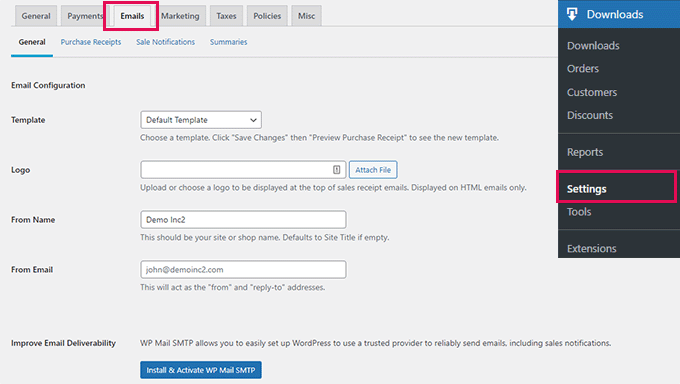
Stąd możesz podać logo, które będzie używane w twoich e-mailach.
Poniżej możesz dodać nazwę, która będzie używana jako nazwa nadawcy. Możesz również podać adres e-mail, z którego chcesz wysłać wiadomość e-mail.
Zalecamy używanie firmowego adresu e-mail, ponieważ wygląda on bardziej profesjonalnie. Twój dostawca usług hostingowych może również zaoferować bezpłatny firmowy adres e-mail, z którego możesz korzystać.
Na koniec będziesz potrzebować wtyczki WP Mail SMTP do skonfigurowania wiadomości e-mail. Zapewnia, że wszystkie Twoje e-maile docierają do skrzynek odbiorczych użytkowników i nie trafiają do spamu.
Aby uzyskać więcej informacji, zapoznaj się z naszym przewodnikiem dotyczącym konfigurowania WP Mail SMTP w celu poprawy dostarczalności wiadomości e-mail.
Po zakończeniu nie zapomnij kliknąć przycisku „Zapisz zmiany”, aby zapisać ustawienia.
Oto jak powinien wyglądać prawidłowo oznakowany e-mail z funkcją Easy Digital Downloads:
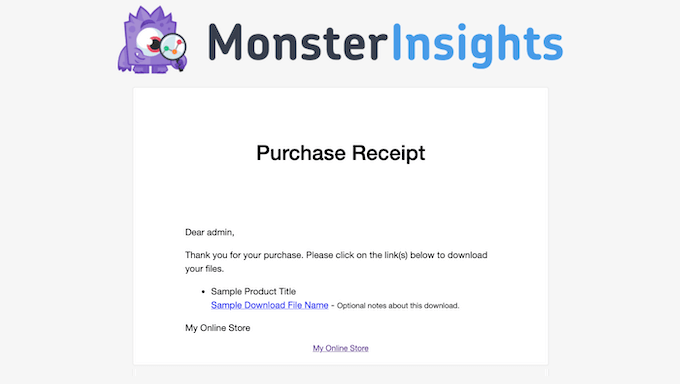
Możesz także dostosować treść wiadomości e-mail, przechodząc do zakładki „Potwierdzenia zakupu”.
W tym miejscu możesz wprowadzić tytuł, nagłówek i tekst e-maila z potwierdzeniem zakupu.
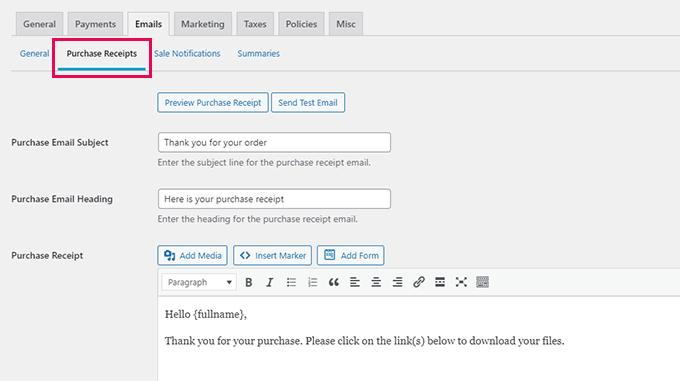
Poniżej znajdziesz kilka tagów, których możesz użyć w szablonie e-maila.
Będziesz mógł wyświetlać dynamiczne informacje, takie jak nazwa klienta, jego pliki do pobrania i paragon, używając tagów znajdujących się pod polem tekstowym.
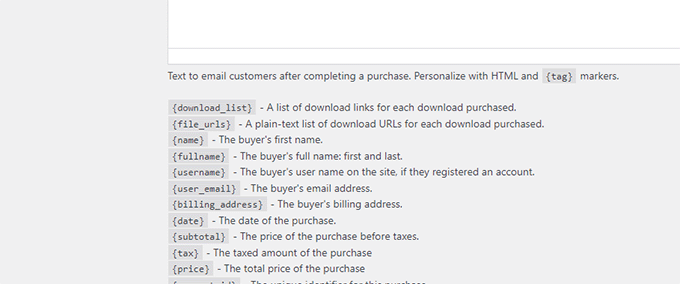
Krok 8. Rozwijaj swoją firmę w WordPress
Dużą zaletą przejścia z Gumroad na WordPress jest możliwość korzystania z mnóstwa darmowych i płatnych narzędzi do rozwoju firmy.
Oto niektóre z niezbędnych wtyczek WordPress, które pomogą Ci sprzedać więcej pobrań.
- WPForms Lite – najlepsza wtyczka formularza kontaktowego WordPress, która pomaga łatwo dodać dowolny typ formularza do Twojej witryny.
- All in One SEO Lite – Najlepszy zestaw narzędzi SEO WordPress, który pomaga uzyskać więcej odwiedzających z wyszukiwarek.
- OptinMonter – To najlepsze oprogramowanie do optymalizacji konwersji, które pomaga zamienić odwiedzających witrynę w płacących klientów.
- MonsterInsights Lite – umożliwia łatwą instalację Google Analytics i sprawdzanie, jaki ruch generują Twoje pliki do pobrania.
- PushEngage – to najlepsze oprogramowanie do powiadomień push, które umożliwia wysyłanie spersonalizowanych powiadomień do użytkowników. Możesz ogłaszać nowe pliki do pobrania, wyprzedaże lub oferty specjalne.
- AffiliateWP – Prowadź własny program partnerski i współpracuj z marketerami, aby pomóc Ci sprzedawać więcej pobrań dzięki marketingowi afiliacyjnemu.
Mamy nadzieję, że ten artykuł pomógł Ci dowiedzieć się, jak łatwo przełączyć się z Gumroad na WordPress. Możesz także zapoznać się z naszym artykułem na temat rozwijania firmy przy skromnym budżecie lub zapoznać się z naszym najlepszym przewodnikiem SEO WordPress.
Jeśli podobał Ci się ten artykuł, zasubskrybuj nasz kanał YouTube, aby uzyskać samouczki wideo WordPress. Można nas również znaleźć na Twitterze i Facebooku.
